"Μεταφέρω αρχεία βίντεο με μορφή RMVB στο Mac μου, αλλά γιατί δεν μπορώ να τα ανοίξω;" Μπορεί επίσης να αντιμετωπίσετε αυτό το είδος κατάστασης στο Mac σας. Σε αυτήν τη σημείωση, πρέπει να θυμάστε ότι τα αρχεία RMVB περιέχουν κωδικοποιητές που δεν θα είναι διαθέσιμοι και ταιριάζουν στις περισσότερες συσκευές αναπαραγωγής πολυμέσων. Επιπλέον, μπορείτε να δοκιμάσετε μια άλλη μορφή που είναι πιο κατάλληλη στο Mac σας και το MOV είναι η καλύτερη επιλογή για να είναι το πρότυπο του προγράμματος QuickTime. Επομένως, αυτό το άρθρο θα σας εκπαιδεύσει σχετικά με τις διάφορες λύσεις που θα μπορούσατε να έχετε μετατροπή RMVB σε MOV σε Mac.
Μέρος 1. Μια επισκόπηση των RMVB και MOV
RealMedia Variable Bitrate (RMVB)
Η RealNetworks ανέπτυξε αυτό το είδος επέκτασης αρχείου της μορφής ψηφιακού κοντέινερ πολυμέσων RealMedia. Επιπλέον, αυτή η μορφή βίντεο χρησιμοποιεί μικρότερο αρχείο με χαμηλότερους ρυθμούς bit, αλλά είναι καλύτερο από άλλα αρχεία. Επιπλέον, η RMVB ήταν περιζήτητη για να παρουσιάσει ταινίες και σειρές κινουμένων σχεδίων.
Μορφή αρχείου Quicktime (MOV)
Αυτή η μορφή Apple Inc. έχει σχεδιαστεί για να εξυπηρετεί ταινίες και να είναι η τυπική μορφή στο πλαίσιο QuickTime. Επιπλέον, το MOV μπορεί να περιέχει διαφορετικά κομμάτια πολυμέσων εντός του κωδικοποιητή MPEG-4 για συμπίεση. Όσον αφορά την ποιότητα, το MOV είναι ένα από τα καλύτερα.
Μέρος 2. Δωρεάν τρόποι για τη μετατροπή RMVB σε MOV
Ας ξεκινήσουμε με τις δύο διαδικτυακές λύσεις που μετατρέπουν το RMVB σε MOV δωρεάν χωρίς την ανάγκη εγκατάστασης και λήψης λογισμικού τρίτων.
1. AVAide Free Video Converter Online
ο AVAide Free Video Converter Online είναι ο ιδανικός μετατροπέας βίντεο και ήχου στο διαδίκτυο. Επιπλέον, δεν θα χρειάζεται να ανησυχείτε για το πόσα και πόσο μεγάλα είναι τα αρχεία σας, γιατί αυτό το εργαλείο είναι εντελώς δωρεάν και απεριόριστο. Επιπλέον, δεν εστιάζει μόνο σε RMVB και MOV επειδή υποστηρίζει πολλές μορφές αρχείων, ειδικά αυτές που χρησιμοποιούνται ευρέως. Σε όλους αρέσει αυτό AVAide Free Video Converter Online επειδή εκτός από τα αναφερόμενα χαρακτηριστικά, έχει επίσης το πιο ισχυρό εργαλείο στο οποίο μπορείτε να προσαρμόσετε το προφίλ του αρχείου σας. Επομένως, δείτε τα λεπτομερή βήματα για να μετατρέψτε το RMVB σε MOV αποτελεσματικά.
Βήμα 1Επισκεφθείτε την Ιστοσελίδα
Ανοίξτε το πρόγραμμα περιήγησής σας και επισκεφθείτε την κύρια σελίδα του εργαλείου. Μόλις φτάσετε στη σελίδα, κάντε κλικ στο ΠΡΟΣΘΕΣΤΕ ΤΑ ΑΡΧΕΙΑ ΣΑΣ και αρχίστε να αποκτάτε τον εκτοξευτή.
Βήμα 2Εισαγωγή αρχείων RMVB
Μόλις λάβετε το πρόγραμμα εκκίνησης, ανοίξτε το. Κάντε κλικ στο ΠΡΟΣΘΕΣΤΕ ΤΑ ΑΡΧΕΙΑ ΣΑΣ καρτέλα ξανά, κάντε κλικ σε όλα τα αρχεία RMVB για μεταφόρτωση και κάντε κλικ στο Ανοιξε.
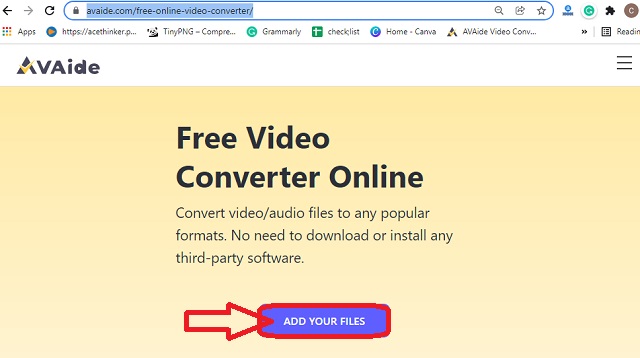
Βήμα 3Ρύθμιση αρχείων
Κάντε κλικ σε κάθε αρχείο που ανεβάσατε στην κύρια διεπαφή και πατήστε τη μορφή MOV στο κάτω μέρος. Μπορείτε επίσης να προσαρμόσετε το προφίλ πατώντας το Σύνθεση εικονίδιο σε κάθε αρχείο.
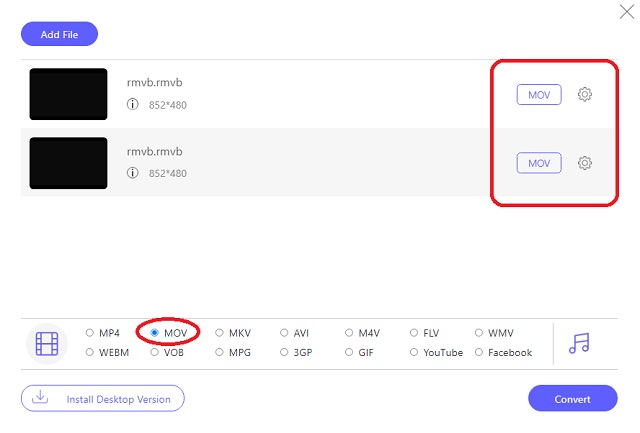
Βήμα 4Προ-Αποθήκευση Στη συνέχεια, μετατρέψτε το RMVB σε MOV
Κάνε κλικ στο Μετατρέπω κουμπί. Αυτό δεν είναι για να ξεκινήσει αμέσως η διαδικασία μετατροπής, αλλά για να επιλέξετε έναν φάκελο στον οποίο θέλετε να αποθηκεύονται αυτόματα τα αρχεία που έχουν μετατραπεί. Στη συνέχεια, μετά την επιλογή, θα ξεκινήσει η διαδικασία μετατροπής
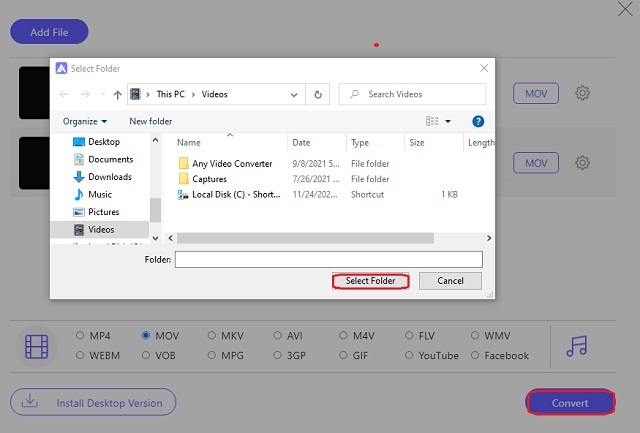
2. FileProInfo
Το FileProInfo είναι ένα άλλο διαδικτυακό εργαλείο που μετατρέπει σχεδόν κάθε τύπο αρχείου. Επιπλέον, μετατρέπει άμεσα αρχεία βίντεο δωρεάν. Παρόλα αυτά, αυτό το διαδικτυακό εργαλείο μπορεί να φαίνεται βομβαρδισμένο σε πολλές διαφορετικές διαφημίσεις και λεπτομέρειες σχετικά με αυτό. Ως εκ τούτου, αν δοκιμάσετε τα βήματα θα κάνετε σίγουρα πιο εύκολη τη μετατροπή σας.
Βήμα 1Επισκεφτείτε τον ιστότοπο και ξεκινήστε κάνοντας κλικ Εργαλεία, μετά το Εργαλεία RMVB. Από τα διαφορετικά εργαλεία που προσφέρει, είναι δυνατή η μετατροπή RMVB σε MOV.
Βήμα 2Ανεβάστε τα αρχεία RMVB κάνοντας κλικ στο Επιλέξτε Αρχεία RMVB αυτί. Λάβετε υπόψη ότι αυτό το εργαλείο επιτρέπει μόνο αρχεία έως και 150 MB.
Βήμα 3Ξεκινήστε τη διαδικασία μετατροπής πατώντας το Μετατροπή αρχείου RMVB. Περιμένετε για τη διαδικασία και, στη συνέχεια, πραγματοποιήστε λήψη του αρχείου που μετατράπηκε.
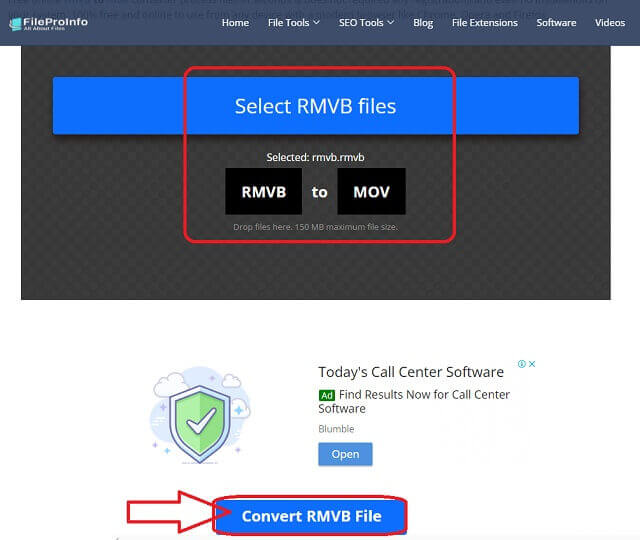
Μέρος 3. 2 καλύτεροι τρόποι για τη μετατροπή RMVB σε MOV σε Mac
1. Μετατροπέας βίντεο AVAide
Σήμερα, ένας από τους πιο αξιόπιστους και επαγγελματίες μετατροπείς βίντεο του Mac σε Mac είναι αυτός Μετατροπέας βίντεο AVAide. Επιπλέον, μπορείτε επίσης να το δοκιμάσετε σε λειτουργικό σύστημα Windows και Linux, επειδή έχει επίσης τις εξαιρετικές εκδόσεις του σε αυτά. Από την άλλη πλευρά, να μετατρέψτε το RMVB σε MOV, δεν χρειάζεται να είστε ειδικός γιατί έχει την πιο φιλική προς το χρήστη διεπαφή στην οποία μπορούν να πλοηγηθούν ακόμη και τα παιδιά.
Επιπλέον, αυτό το καταπληκτικό λογισμικό διαθέτει τα ιδανικά εργαλεία και δυνατότητες για να σας μετατρέψει σε έναν επιδέξιο πρόγραμμα επεξεργασίας βίντεο. Η διαδικασία μετατροπής του δεν θα καταναλώσει πολύ από τον χρόνο σας, γιατί μετατρέπει ομαδικά αρχεία 30 φορές πιο γρήγορα από άλλα. Λάβετε λοιπόν, καθώς σας δίνουμε τα λεπτομερή αλλά ενδιαφέροντα βήματα για το πώς να μετατρέψετε το μαζικό σας αρχείο RMVB σε MOV.
- Μετατρέπει το RMVB σε MOV άμεσα και τέλεια.
- Έρχεται με εξαιρετικές δυνατότητες που θα σας κάνουν ειδικούς στη δημιουργία ταινιών, τη δημιουργία κολάζ βίντεο, τη δημιουργία 3D και GIF και την αντιγραφή DVD.
- Προσφέρει ισχυρά εργαλεία για να κάνετε τα αρχεία βίντεο σας να βελτιώνονται, να συμπιέζονται, να συγχωνεύονται, να αντιστρέφονται, να περιστρέφονται και πολλά άλλα.
- Μετατρέπει με τη βοήθεια της απόλυτης τεχνολογίας επιτάχυνσης που μετατρέπει 30 φορές πιο γρήγορα.
- Έχει εκτεταμένη υποστήριξη σε περισσότερες από 300 διαφορετικές μορφές αρχείων.
Πώς να μετατρέψετε RMVB σε MOV με τον μετατροπέα βίντεο AVAide
Βήμα 1Κάντε λήψη της Εγκατάστασης σε Mac
Πρώτα, πρέπει να κατεβάσετε το λογισμικό στη συσκευή σας. Κάντε κλικ στο κουμπί λήψης που είναι διαθέσιμο για να το εγκαταστήσετε ελεύθερα και ας ξεκινήσουμε τη μετατροπή του RMVB σε MOV.
Βήμα 2Εισαγάγετε τα Αρχεία RMVB
Μεταφορτώστε τα αρχεία RMVB μέσω της διαδικασίας μεταφοράς και απόθεσης ή πατώντας την καρτέλα Προσθήκη αρχείων. Λάβετε υπόψη ότι μπορείτε να ανεβάσετε έναν ολόκληρο φάκελο για να επιβεβαιώσετε τη μαζική μετατροπή του.
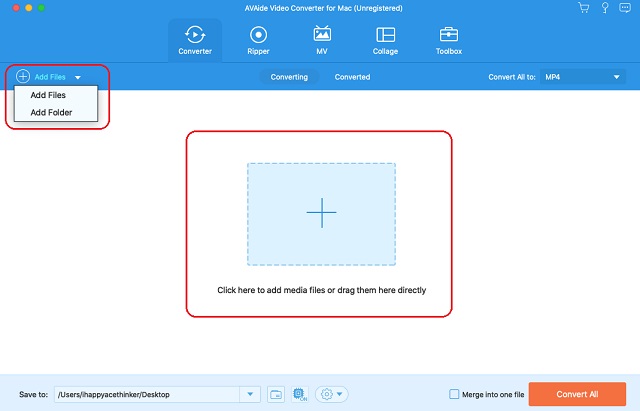
Βήμα 3Προσαρμογή στην έξοδο MOV Meet
Κάντε κλικ στην επιλογή μορφής βίντεο που βρίσκεται στην επάνω δεξιά γωνία της διεπαφής, ακριβώς δίπλα στο Μετατροπή όλων σε αυτί. Και στο αναδυόμενο παράθυρο, επιλέξτε το MOV από το βίντεο λίστα μορφών και, στη συνέχεια, την προτιμώμενη ανάλυση.
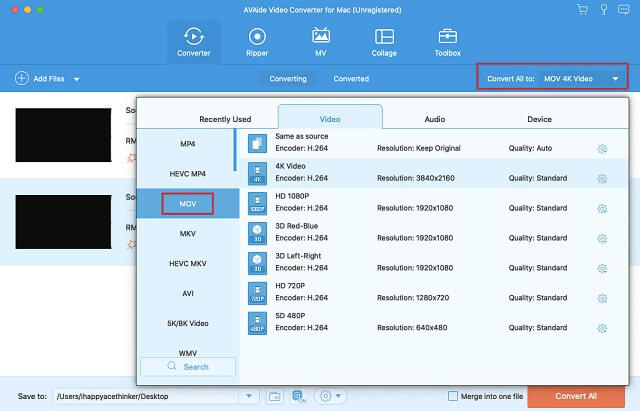
Βήμα 4Επιλέξτε έναν προορισμό αρχείου
Πριν από τη μετατροπή, κάντε κλικ στο Βέλος από το Αποθήκευση σε τμήμα και επιλέξτε τον επιλεγμένο φάκελο.
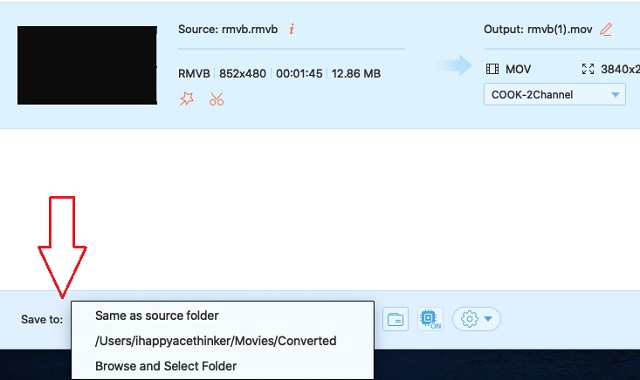
Βήμα 5Μετατρέψτε το RMVB σε MOV τώρα
Ξεκινήστε τη διαδικασία μετατροπής κάνοντας κλικ στο Μετατροπή όλων κουμπί. Σε ελάχιστο χρόνο, θα δείτε την επιτυχή κατάσταση και θα ελέγξετε μετά τον προορισμό του αρχείου που έχετε επιλέξει.
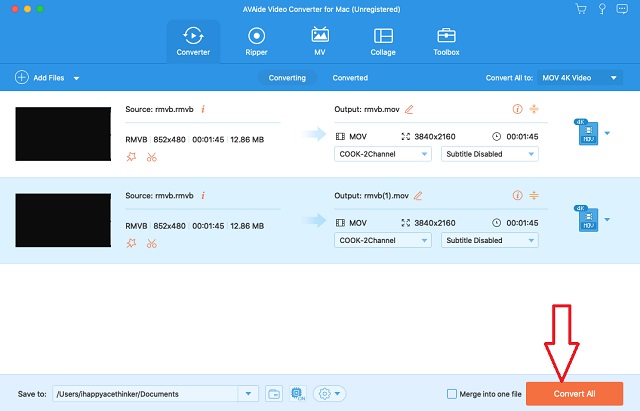
2. Χρησιμοποιήστε το VLC Media Player
Το VLC είναι ένα από τα ευέλικτα εργαλεία που όλοι γνωρίζουν. Επιπλέον, η έκδοσή του για Mac δίνει επίσης καθώς και τις εκδόσεις των Windows και άλλων λειτουργικών συστημάτων. Το γεγονός ότι σας δίνει τη δυνατότητα να αναπαράγετε διαφορετικά αρχεία βίντεο, μπορεί επίσης να μετατρέψει άμεσα τα αρχεία βίντεο και ήχου σε διαφορετική μορφή. Δείτε τα παρακάτω βήματα για να μετατρέψτε το RMVB σε MOV στην έκδοση VLC για Mac.
Βήμα 1Ανοίξτε το ληφθέν VLC στο Mac σας. στη συνέχεια ξεκινήστε τη μεταφόρτωση του RMVB κάνοντας κλικ στο Αρχείο και το Μετατροπή/Ροή. Στο επόμενο παράθυρο, πατήστε Άνοιγμα πολυμέσων για να επιλέξετε το αρχείο.
Βήμα 2Για να ρυθμίσετε το RMVB, μεταβείτε στο Επιλέξτε Προφίλ και επιλέξτε το MOV. Κάντε κλικ στο Αποθήκευση ως αρχείο για να μετονομάσετε το αρχείο και, στη συνέχεια, πατήστε το Σώσει κουμπί για να ξεκινήσει η διαδικασία μετατροπής.

Μέρος 4. Συχνές ερωτήσεις σχετικά με το RMVB και το MOV
Μπορώ να μετατρέψω το RMVB σε μορφή AVI;
Ναι, μπορείτε εάν χρησιμοποιείτε τους σωστούς μετατροπείς RMVB σε AVI. Πηγαίνετε και μάθετε περισσότερα για τα έξι καλύτερα RMVB σε AVI εργαλεία.
Μπορώ να μετατρέψω το RMVB σε MOV με το iMovie;
Δυστυχώς, το iMovie δεν μπορεί να εξαγάγει ένα αρχείο RMVB επειδή δεν το υποστηρίζει.
Είναι μεγάλα τα αρχεία MOV;
Ναί. Τα περισσότερα από τα αρχεία MOV έχουν μεγάλο μέγεθος.
Βρείτε έναν κατάλληλο μετατροπέα βίντεο για την εργασία σας. Αυτό το άρθρο μπορεί να σας βοηθήσει να μετατρέψετε αποτελεσματικά τα αρχεία βίντεο σε Mac. Ωστόσο, τα εργαλεία είναι επίσης λειτουργικά σε διαφορετικά λειτουργικά συστήματα όπως προτιμάτε. Ως εκ τούτου, το Μετατροπέας βίντεο AVAide είναι πάντα η υψηλότερη σύστασή μας.
Η πλήρης εργαλειοθήκη βίντεο που υποστηρίζει 350+ μορφές για μετατροπή σε ποιότητα χωρίς απώλειες.
Μετατροπή σε MOV
- Μετατροπή MP4 σε MOV
- Μετατροπή AVI σε MOV
- Μετατροπή MPEG σε MOV
- Μετατροπή SWF σε MOV
- Μετατροπή MTS σε MOV
- Μετατροπή WEBM σε MOV
- Μετατροπή M4V σε MOV
- Μετατροπή FLV σε MOV
- Μετατροπή VOB σε MOV
- Μετατροπή MKV σε MOV
- Μετατροπή WMV σε MOV
- Μετατροπή DivX σε MOV
- Μετατροπή F4V σε MOV
- Μετατροπή MXF σε MOV
- Μετατροπή 3GP σε MOV
- Μετατροπή RMVB σε MOV
- Μετατροπή XviD σε MOV



 Ασφαλής λήψη
Ασφαλής λήψη


